Ce wikiHow vous apprend à créer une page Facebook dédiée à une entreprise ou à une entreprise. Lors de la création d'une page d'entreprise, il est important d'ajouter autant de détails que possible pour distinguer votre page et la rendre professionnelle.
Méthode One of Two:
Sur le mobile
-
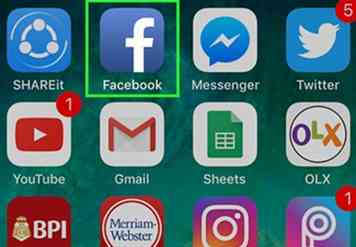 1 Ouvrir Facebook. L'application Facebook ressemble à un "f" blanc sur fond bleu. Cela ouvrira votre fil d'actualité si vous êtes déjà connecté à Facebook.
1 Ouvrir Facebook. L'application Facebook ressemble à un "f" blanc sur fond bleu. Cela ouvrira votre fil d'actualité si vous êtes déjà connecté à Facebook. - Si vous n'êtes pas déjà connecté à Facebook, entrez votre adresse e-mail (ou numéro de téléphone) et votre mot de passe pour continuer.
-
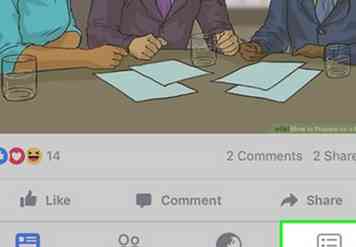 2 Robinet ☰. C'est soit dans le coin inférieur droit de l'écran (iPhone), soit dans le coin supérieur droit de l'écran (Android).
2 Robinet ☰. C'est soit dans le coin inférieur droit de l'écran (iPhone), soit dans le coin supérieur droit de l'écran (Android). -
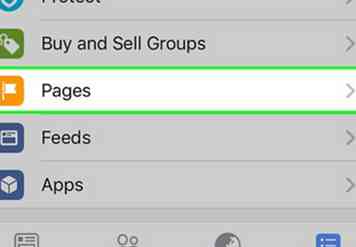 3 Faites défiler et appuyez sur Pages. Cette option est en bas du menu.
3 Faites défiler et appuyez sur Pages. Cette option est en bas du menu. - Sur Android, vous pouvez ignorer cette étape et appuyer sur Créer une page.
- Vous devrez peut-être appuyer sur Voir plus dans ce menu pour montrer le Pages option.
-
 4 Robinet Créer une page. C'est près du haut de l'écran.
4 Robinet Créer une page. C'est près du haut de l'écran. -
 5 Robinet Commencer à l'invite. C'est au bas de l'écran. Cela vous mènera à l'écran de configuration de la page.
5 Robinet Commencer à l'invite. C'est au bas de l'écran. Cela vous mènera à l'écran de configuration de la page. -
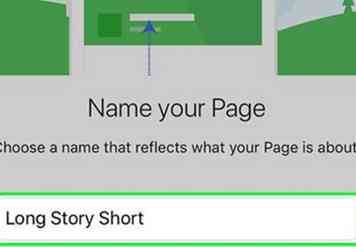 6 Entrez le nom de votre page, puis appuyez sur Prochain. Appuyez sur le Nom de la page champ et tapez un nom pour votre page pour entrer le nom. le Prochain le bouton est en bas de l'écran.
6 Entrez le nom de votre page, puis appuyez sur Prochain. Appuyez sur le Nom de la page champ et tapez un nom pour votre page pour entrer le nom. le Prochain le bouton est en bas de l'écran. -
 7 Robinet Choisissez une catégorie. Ce champ est situé sous le titre "Choisir les catégories de votre page". Cela fera apparaître une liste d'options au bas de la page que vous pouvez faire défiler.
7 Robinet Choisissez une catégorie. Ce champ est situé sous le titre "Choisir les catégories de votre page". Cela fera apparaître une liste d'options au bas de la page que vous pouvez faire défiler. -
 8 Sélectionner Entreprises locales ou Entreprises & Organisations, puis appuyez sur Terminé. Cela indiquera que votre page est pour une entreprise ou une entreprise.
8 Sélectionner Entreprises locales ou Entreprises & Organisations, puis appuyez sur Terminé. Cela indiquera que votre page est pour une entreprise ou une entreprise. -
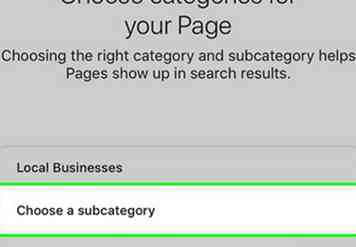 9 Sélectionnez une sous-catégorie. Robinet Choisissez une sous-catégorie, puis sélectionnez un genre d'entreprise ou d'entreprise et appuyez sur Terminé.
9 Sélectionnez une sous-catégorie. Robinet Choisissez une sous-catégorie, puis sélectionnez un genre d'entreprise ou d'entreprise et appuyez sur Terminé. -
 10 Robinet Prochain. Ce bouton est en bas de la page.
10 Robinet Prochain. Ce bouton est en bas de la page. -
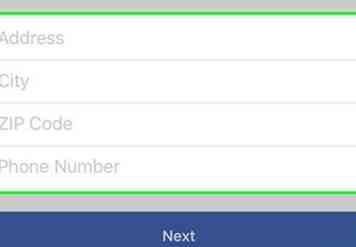 11 Ajoutez l'adresse de votre entreprise si vous y êtes invité. Si la catégorie et la sous-catégorie de votre entreprise autorisent une adresse, entrez l’adresse de votre entreprise, la ville, le code postal et le numéro de téléphone, puis appuyez sur Prochain.
11 Ajoutez l'adresse de votre entreprise si vous y êtes invité. Si la catégorie et la sous-catégorie de votre entreprise autorisent une adresse, entrez l’adresse de votre entreprise, la ville, le code postal et le numéro de téléphone, puis appuyez sur Prochain. - Vous pouvez également sauter ceci en tapant sur Sauter dans le coin supérieur droit de la page.
-
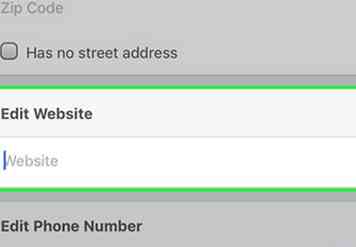 12 Ajoutez une URL de site Web, puis appuyez sur Prochain. Tapez l'URL du site Web de votre entreprise dans le champ ici. Bien que facultatif, l'ajout de votre site Web contribuera à rendre votre entreprise plus professionnelle. Cela permettra également aux clients de vous contacter en dehors de Facebook.
12 Ajoutez une URL de site Web, puis appuyez sur Prochain. Tapez l'URL du site Web de votre entreprise dans le champ ici. Bien que facultatif, l'ajout de votre site Web contribuera à rendre votre entreprise plus professionnelle. Cela permettra également aux clients de vous contacter en dehors de Facebook. -
 13 Téléchargez une photo de profil pour votre page. Robinet Ajouter une photo de profil, sélectionnez une photo, redimensionnez la photo si nécessaire et appuyez sur Terminé.
13 Téléchargez une photo de profil pour votre page. Robinet Ajouter une photo de profil, sélectionnez une photo, redimensionnez la photo si nécessaire et appuyez sur Terminé. - Vous pouvez également sauter cette étape en appuyant sur Sauter dans le coin supérieur droit de l'écran.
- Sur Android, vous devrez peut-être appuyer sur ✓ au lieu de Terminé.
-
 14 Robinet Prochain. C'est au bas de l'écran.
14 Robinet Prochain. C'est au bas de l'écran. -
 15 Ajoutez une photo de couverture. Robinet Ajouter une photo de couverture, sélectionnez une photo de couverture, redimensionnez la photo de couverture si nécessaire et appuyez sur sauvegarder.
15 Ajoutez une photo de couverture. Robinet Ajouter une photo de couverture, sélectionnez une photo de couverture, redimensionnez la photo de couverture si nécessaire et appuyez sur sauvegarder. - Vous pouvez également appuyer sur Sauter dans le coin supérieur droit de l'écran pour ignorer cette étape.
-
 16 Robinet Page de visite. C'est un bouton bleu au bas de l'écran. Cela complétera le processus d'installation et créera votre page.
16 Robinet Page de visite. C'est un bouton bleu au bas de l'écran. Cela complétera le processus d'installation et créera votre page. -
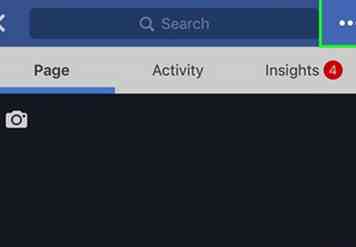 17 Robinet ⋯ (iPhone) ou ⋮ (Android). C'est dans le coin supérieur droit de la page.
17 Robinet ⋯ (iPhone) ou ⋮ (Android). C'est dans le coin supérieur droit de la page. -
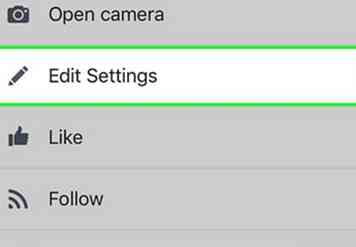 18 Robinet Modifier les paramètres. Cette option est dans le menu déroulant. Cela vous amène à la page des paramètres de la page.
18 Robinet Modifier les paramètres. Cette option est dans le menu déroulant. Cela vous amène à la page des paramètres de la page. -
 19 Robinet Info page. C'est près du haut de l'écran.
19 Robinet Info page. C'est près du haut de l'écran. -
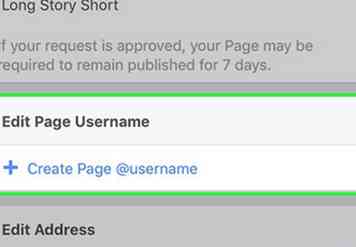 20 Entrez les informations manquantes de votre page. Vous pouvez ajouter des éléments tels que le numéro de téléphone de votre entreprise, les heures d'ouverture et une description des objectifs ou des services de votre entreprise ici. Plus votre page contient d'informations, mieux vos clients seront informés.
20 Entrez les informations manquantes de votre page. Vous pouvez ajouter des éléments tels que le numéro de téléphone de votre entreprise, les heures d'ouverture et une description des objectifs ou des services de votre entreprise ici. Plus votre page contient d'informations, mieux vos clients seront informés. -
 21 Robinet sauvegarder. C'est au bas de l'écran. Cela sauvegardera vos modifications. Votre page professionnelle est maintenant configurée et prête à être utilisée.
21 Robinet sauvegarder. C'est au bas de l'écran. Cela sauvegardera vos modifications. Votre page professionnelle est maintenant configurée et prête à être utilisée.
Méthode deux sur deux:
Sur le bureau
-
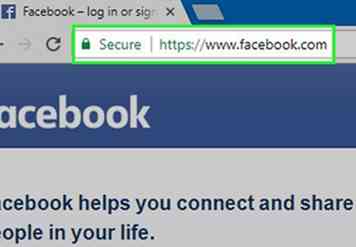 1 Ouvrir Facebook. Aller à https://www.facebook.com/ dans votre navigateur Web préféré. Cela ouvrira votre fil d'actualité Facebook si vous êtes connecté.
1 Ouvrir Facebook. Aller à https://www.facebook.com/ dans votre navigateur Web préféré. Cela ouvrira votre fil d'actualité Facebook si vous êtes connecté. - Si vous n'êtes pas connecté, entrez votre adresse e-mail (ou numéro de téléphone) et votre mot de passe en haut à droite de la page.
-
 2 Cliquez sur
2 Cliquez sur  . C'est dans la partie supérieure droite de la page Facebook. Cela vous amène à un menu déroulant.
. C'est dans la partie supérieure droite de la page Facebook. Cela vous amène à un menu déroulant. -
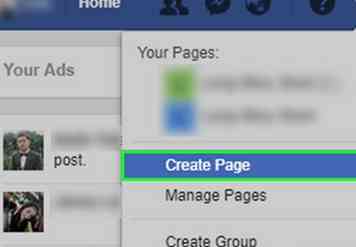 3 Cliquez sur Créer une page. Cette option est au milieu du menu déroulant.
3 Cliquez sur Créer une page. Cette option est au milieu du menu déroulant. -
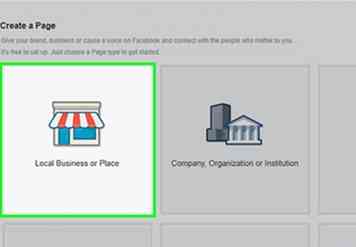 4 Sélectionnez un type de page. Cliquez sur l'une des cases suivantes:
4 Sélectionnez un type de page. Cliquez sur l'une des cases suivantes: - Entreprise locale ou lieu - Sélectionnez cette option si votre entreprise est petite, appartient à une entreprise locale et / ou ne fait pas partie d'une chaîne.
- Compagnie, Organisation ou Institution - Sélectionnez cette option si vous créez la page pour une grande succursale ou une grande entreprise.
-
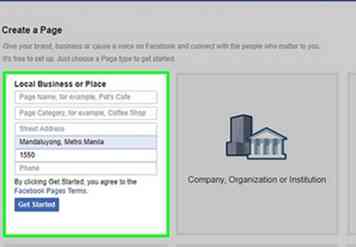 5 Entrez les informations de votre entreprise. Si vous avez sélectionné Entreprise locale ou lieu, vous entrez le nom de votre entreprise, la catégorie (par exemple, restaurant), l'adresse et le numéro de téléphone. Si vous avez sélectionné Compagnie, Organisation ou Institution, sélectionnez plutôt une catégorie d’entreprise et entrez le nom de votre entreprise.
5 Entrez les informations de votre entreprise. Si vous avez sélectionné Entreprise locale ou lieu, vous entrez le nom de votre entreprise, la catégorie (par exemple, restaurant), l'adresse et le numéro de téléphone. Si vous avez sélectionné Compagnie, Organisation ou Institution, sélectionnez plutôt une catégorie d’entreprise et entrez le nom de votre entreprise. -
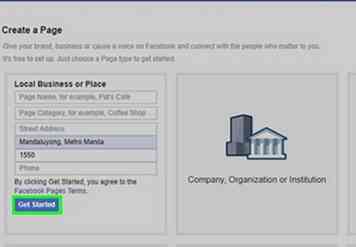 6 Cliquez sur Commencer. Cela créera votre page professionnelle et vous y conduira.
6 Cliquez sur Commencer. Cela créera votre page professionnelle et vous y conduira. -
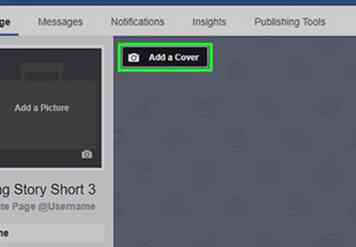 7 Ajoutez une photo de couverture. Cliquez sur Ajouter une couverture Dans le coin supérieur gauche de la fenêtre de couverture en haut de la page, cliquez sur une option de téléchargement dans le menu déroulant et sélectionnez une photo. Cela rendra votre page d’affaires plus accueillante et rendra la page plus complète.
7 Ajoutez une photo de couverture. Cliquez sur Ajouter une couverture Dans le coin supérieur gauche de la fenêtre de couverture en haut de la page, cliquez sur une option de téléchargement dans le menu déroulant et sélectionnez une photo. Cela rendra votre page d’affaires plus accueillante et rendra la page plus complète. -
 8 Ajouter une photo de profil Cliquez sur l'icône de caméra dans le coin inférieur droit de la zone d'image du profil, puis cliquez sur une option de téléchargement dans le menu déroulant et sélectionnez une photo. Comme pour la photo de couverture, une photo de profil rend votre page professionnelle plus attrayante.
8 Ajouter une photo de profil Cliquez sur l'icône de caméra dans le coin inférieur droit de la zone d'image du profil, puis cliquez sur une option de téléchargement dans le menu déroulant et sélectionnez une photo. Comme pour la photo de couverture, une photo de profil rend votre page professionnelle plus attrayante. -
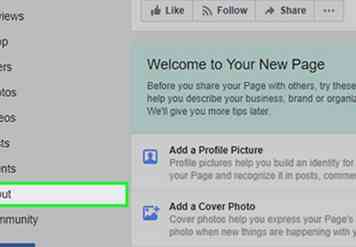 9 Clique le Sur languette. C'est sur le côté gauche de la page.
9 Clique le Sur languette. C'est sur le côté gauche de la page. -
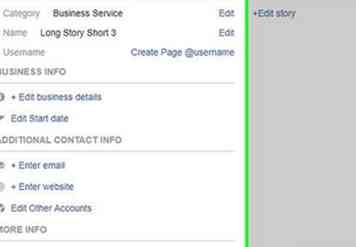 10 Entrez les informations de votre entreprise. Vous pouvez ajouter des informations sur votre entreprise sur cette page en cliquant sur le lien correspondant à une information spécifique (par ex. Entrer un email) et en tapant les informations pertinentes. Il y a cinq catégories d'informations sur cette page:
10 Entrez les informations de votre entreprise. Vous pouvez ajouter des informations sur votre entreprise sur cette page en cliquant sur le lien correspondant à une information spécifique (par ex. Entrer un email) et en tapant les informations pertinentes. Il y a cinq catégories d'informations sur cette page: - GÉNÉRAL - Couvre des informations telles que le nom de votre entreprise, la catégorie et le nom d'utilisateur de votre page.
- INFO D'AFFAIRES - La date de début et la mission de votre entreprise vont ici.
- INFORMATIONS DE CONTACT - Les moyens de contacter votre entreprise, tels que le numéro de téléphone, l'adresse e-mail et le site Web, vont ici.
- PLUS D'INFORMATIONS - Couvre diverses informations comme les produits, un menu (le cas échéant), le texte de présentation "À propos" de votre page, etc.
- RÉCIT - L'histoire de votre entreprise - comment elle a été créée, ce qu'elle représente et ce que vous espérez accomplir avec elle - va ici. Cela personnalise votre entreprise et la rend plus accessible aux clients potentiels.
-
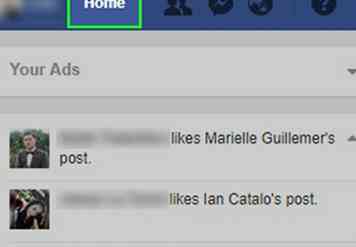 11 Cliquez sur Accueil. Cet onglet se trouve dans la partie supérieure gauche de la page. Cela vous ramènera à la page d'accueil de votre page, en enregistrant vos modifications dans le processus. Votre page professionnelle est maintenant configurée et prête à être utilisée.
11 Cliquez sur Accueil. Cet onglet se trouve dans la partie supérieure gauche de la page. Cela vous ramènera à la page d'accueil de votre page, en enregistrant vos modifications dans le processus. Votre page professionnelle est maintenant configurée et prête à être utilisée.
Facebook
Twitter
Google+
 Minotauromaquia
Minotauromaquia
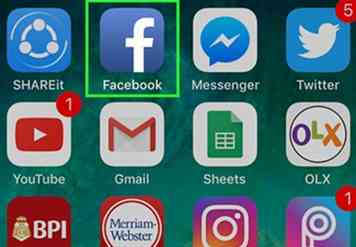 1 Ouvrir Facebook. L'application Facebook ressemble à un "f" blanc sur fond bleu. Cela ouvrira votre fil d'actualité si vous êtes déjà connecté à Facebook.
1 Ouvrir Facebook. L'application Facebook ressemble à un "f" blanc sur fond bleu. Cela ouvrira votre fil d'actualité si vous êtes déjà connecté à Facebook. 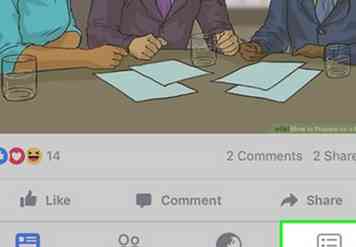 2 Robinet
2 Robinet 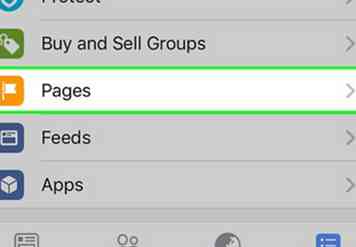 3 Faites défiler et appuyez sur
3 Faites défiler et appuyez sur  4 Robinet
4 Robinet  5 Robinet
5 Robinet 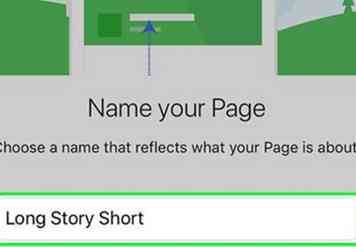 6 Entrez le nom de votre page, puis appuyez sur
6 Entrez le nom de votre page, puis appuyez sur  7 Robinet
7 Robinet  8 Sélectionner
8 Sélectionner 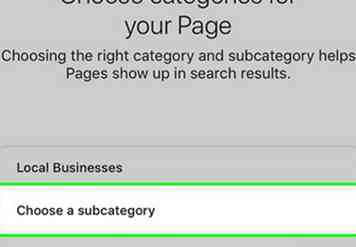 9 Sélectionnez une sous-catégorie. Robinet Choisissez une sous-catégorie, puis sélectionnez un genre d'entreprise ou d'entreprise et appuyez sur Terminé.
9 Sélectionnez une sous-catégorie. Robinet Choisissez une sous-catégorie, puis sélectionnez un genre d'entreprise ou d'entreprise et appuyez sur Terminé.  10 Robinet
10 Robinet 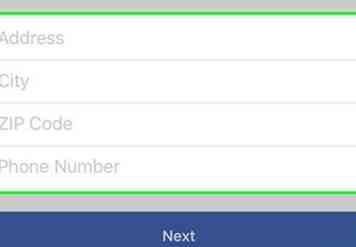 11 Ajoutez l'adresse de votre entreprise si vous y êtes invité. Si la catégorie et la sous-catégorie de votre entreprise autorisent une adresse, entrez l’adresse de votre entreprise, la ville, le code postal et le numéro de téléphone, puis appuyez sur Prochain.
11 Ajoutez l'adresse de votre entreprise si vous y êtes invité. Si la catégorie et la sous-catégorie de votre entreprise autorisent une adresse, entrez l’adresse de votre entreprise, la ville, le code postal et le numéro de téléphone, puis appuyez sur Prochain. 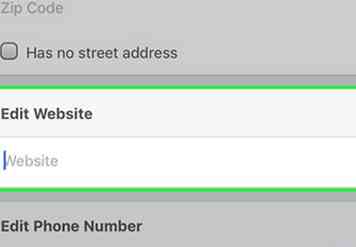 12 Ajoutez une URL de site Web, puis appuyez sur
12 Ajoutez une URL de site Web, puis appuyez sur  13 Téléchargez une photo de profil pour votre page. Robinet Ajouter une photo de profil, sélectionnez une photo, redimensionnez la photo si nécessaire et appuyez sur Terminé.
13 Téléchargez une photo de profil pour votre page. Robinet Ajouter une photo de profil, sélectionnez une photo, redimensionnez la photo si nécessaire et appuyez sur Terminé.  14 Robinet
14 Robinet  15 Ajoutez une photo de couverture. Robinet Ajouter une photo de couverture, sélectionnez une photo de couverture, redimensionnez la photo de couverture si nécessaire et appuyez sur sauvegarder.
15 Ajoutez une photo de couverture. Robinet Ajouter une photo de couverture, sélectionnez une photo de couverture, redimensionnez la photo de couverture si nécessaire et appuyez sur sauvegarder.  16 Robinet
16 Robinet 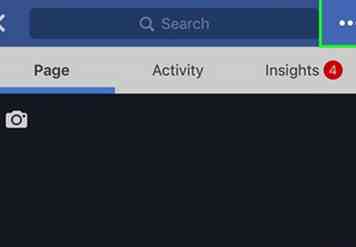 17 Robinet
17 Robinet 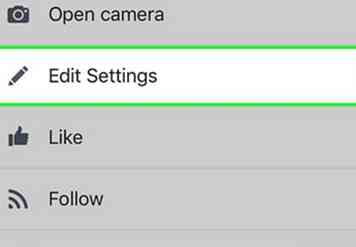 18 Robinet
18 Robinet  19 Robinet
19 Robinet 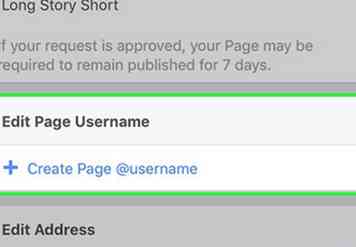 20 Entrez les informations manquantes de votre page. Vous pouvez ajouter des éléments tels que le numéro de téléphone de votre entreprise, les heures d'ouverture et une description des objectifs ou des services de votre entreprise ici. Plus votre page contient d'informations, mieux vos clients seront informés.
20 Entrez les informations manquantes de votre page. Vous pouvez ajouter des éléments tels que le numéro de téléphone de votre entreprise, les heures d'ouverture et une description des objectifs ou des services de votre entreprise ici. Plus votre page contient d'informations, mieux vos clients seront informés.  21 Robinet
21 Robinet 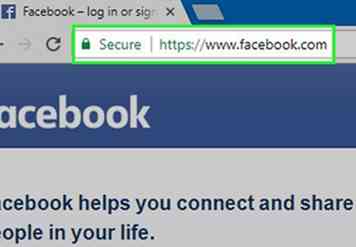 1 Ouvrir Facebook. Aller à https://www.facebook.com/ dans votre navigateur Web préféré. Cela ouvrira votre fil d'actualité Facebook si vous êtes connecté.
1 Ouvrir Facebook. Aller à https://www.facebook.com/ dans votre navigateur Web préféré. Cela ouvrira votre fil d'actualité Facebook si vous êtes connecté.  2 Cliquez sur
2 Cliquez sur  . C'est dans la partie supérieure droite de la page Facebook. Cela vous amène à un menu déroulant.
. C'est dans la partie supérieure droite de la page Facebook. Cela vous amène à un menu déroulant. 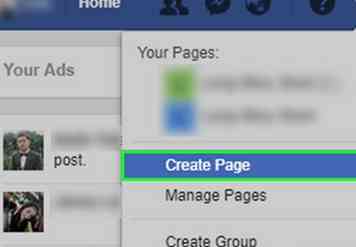 3 Cliquez sur
3 Cliquez sur 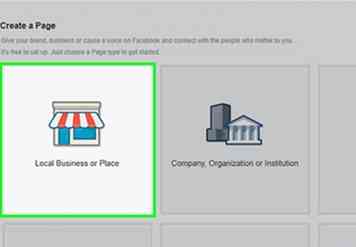 4 Sélectionnez un type de page. Cliquez sur l'une des cases suivantes:
4 Sélectionnez un type de page. Cliquez sur l'une des cases suivantes: 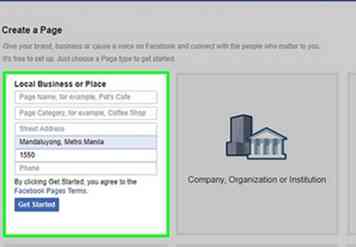 5 Entrez les informations de votre entreprise. Si vous avez sélectionné Entreprise locale ou lieu, vous entrez le nom de votre entreprise, la catégorie (par exemple, restaurant), l'adresse et le numéro de téléphone. Si vous avez sélectionné Compagnie, Organisation ou Institution, sélectionnez plutôt une catégorie d’entreprise et entrez le nom de votre entreprise.
5 Entrez les informations de votre entreprise. Si vous avez sélectionné Entreprise locale ou lieu, vous entrez le nom de votre entreprise, la catégorie (par exemple, restaurant), l'adresse et le numéro de téléphone. Si vous avez sélectionné Compagnie, Organisation ou Institution, sélectionnez plutôt une catégorie d’entreprise et entrez le nom de votre entreprise. 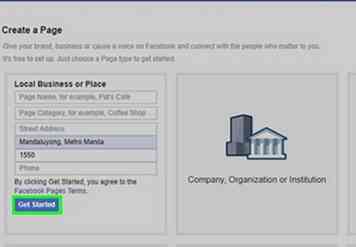 6 Cliquez sur
6 Cliquez sur 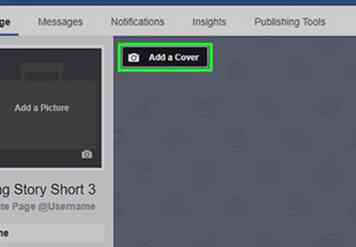 7 Ajoutez une photo de couverture. Cliquez sur Ajouter une couverture Dans le coin supérieur gauche de la fenêtre de couverture en haut de la page, cliquez sur une option de téléchargement dans le menu déroulant et sélectionnez une photo. Cela rendra votre page d’affaires plus accueillante et rendra la page plus complète.
7 Ajoutez une photo de couverture. Cliquez sur Ajouter une couverture Dans le coin supérieur gauche de la fenêtre de couverture en haut de la page, cliquez sur une option de téléchargement dans le menu déroulant et sélectionnez une photo. Cela rendra votre page d’affaires plus accueillante et rendra la page plus complète.  8 Ajouter une photo de profil Cliquez sur l'icône de caméra dans le coin inférieur droit de la zone d'image du profil, puis cliquez sur une option de téléchargement dans le menu déroulant et sélectionnez une photo. Comme pour la photo de couverture, une photo de profil rend votre page professionnelle plus attrayante.
8 Ajouter une photo de profil Cliquez sur l'icône de caméra dans le coin inférieur droit de la zone d'image du profil, puis cliquez sur une option de téléchargement dans le menu déroulant et sélectionnez une photo. Comme pour la photo de couverture, une photo de profil rend votre page professionnelle plus attrayante. 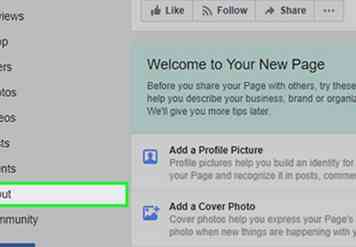 9 Clique le
9 Clique le 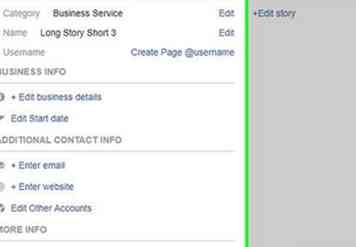 10 Entrez les informations de votre entreprise. Vous pouvez ajouter des informations sur votre entreprise sur cette page en cliquant sur le lien correspondant à une information spécifique (par ex. Entrer un email) et en tapant les informations pertinentes. Il y a cinq catégories d'informations sur cette page:
10 Entrez les informations de votre entreprise. Vous pouvez ajouter des informations sur votre entreprise sur cette page en cliquant sur le lien correspondant à une information spécifique (par ex. Entrer un email) et en tapant les informations pertinentes. Il y a cinq catégories d'informations sur cette page: 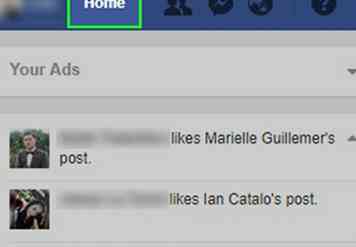 11 Cliquez sur
11 Cliquez sur